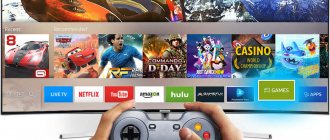Как телевизор получает порядок каналов
Если подключить телевизор к антенне первый раз, он предложит сделать автонастройку каналов. Автонастройка помогает быстро найти и расставить каналы по порядку.
Телевизор расставляет каналы сам, либо получает их порядок от телевизионной компании: Триколор, NTV-PLUS, Телекарта, МТС и других.
Как получать каналы, выбираем во время автонастройки:
Если выберем Антенна, Кабель или Спутник – телевизор расставит каналы сам.
Если выберем NTV-PLUS или других операторов – телевизор получит порядок каналов от этих компаний.
Поиск по алфавиту
По умолчанию на устройствах Триколор организация каналов идет по порядку. Чем раньше был найден конкретный телевизионный канал, тем меньший номер ему присваивается. Но запоминать цифровые обозначения не всегда удобно, особенно если речь идет о трехзначных номерах.
Решить проблему быстрого доступа к нужному контенту помогает сортировка ТВ-каналов по алфавиту. Упорядочить каналы Триколор ТВ по алфавиту можно, выполнив следующие действия:
- Нажать кнопку «Ok» и вызвать полный список каналов.
- Нажать зеленую кнопку и вызвать алфавит.
- Выбрать нужную букву и нажать Ok.
Система отобразит все телеканалы, название которых начинается с выбранной буквы. Выйти из списка можно с помощью кнопки Exit.
Если нужно поменять порядок
Поменять порядок можно только в том случае, если телевизор расставил каналы сам. Если телевизор получил порядок каналов от телевизионной компании, переместить каналы не получится.
| Что выбрали во время автонастройки | Что делать дальше |
| Антенна, Кабель или Спутник | Перейдите к перемещению каналов |
| Перейдите к перемещению каналов | Сделайте автонастройку еще раз и перейдите к перемещению каналов |
| Не помните, что выбирали при автонастройке | Сделайте автонастройку еще раз и перейдите к перемещению каналов |
Ниже инструкции для различных серий (нажмите на название серии, чтобы посмотреть), поэтому узнайте серию своего ТВ перед настройкой.
ПО ТЕМЕ:
Как сделать автонастройку
Как узнать серию и год выпуска телевизора
Избранные списки
Переместить телеканалы или создать свою группу можно через специальное меню «Упорядочить избранное».
Важно! Зачастую, ресиверы уже имеют перечни по определённым тематикам. Из-за чего возможность перемещения туда дополнительных каналов может отсутствовать. Также, редактирование может быть недоступным после нового обновления прошивки.
Для того, чтобы приступить к перемещению, выполните следующие действия:
- На пульте управления нажмите кнопку «Меню».
- В открывшемся окне выберите пункт «Каналы».
- Далее выберете раздел «Упорядочить избранное».
Данный раздел предусматривает создание собственного перечня каналов. Однако, если зайти в «Организация каналов» вы увидите группы со стандартными тематическими обозначениями. Например «Музыка», «Спорт» и т.д. В них можно менять только место расположения.
Стандартно вы имеете 5 списков с обозначением «FAV» или же «Новый1-5». Вы можете сменить их название, как вашей душе угодно. Например «новости», «фильмы» и т.д. Для этого необходимо сделать следующее:
- При помощи «стрелок» на ПУ выберите необходимый и нажмите «F4» (в большинстве случаев она окрашена в синий цвет).
- С помощью «стрелок» для громкости и переключения введите его название. Каждый символ необходимо подтверждать нажатием кнопки «ОК». В случае неправильности ввода, вы можете удалить букву или цифру кнопкой красного цвета «F1».
- Нажмите «F2» для сохранения.
Таким образом, создайте необходимые вам категории. Чтобы добавить и настроить их порядок выполните такие шаги:
- Найдите нужный список, в котором будете производить настройку кнопкой «ОК». Далее, слева, вы увидите вашу группу, а справа все каналы, доступные для просмотра.
- При помощи «стрелок» на ПУ найдите нужный в разделе справа, далее «F2».
Выполняйте пункт 2 необходимое количество раз. После этого их можно поменять местами, непосредственно в самом списке, таким образом:
- «Стрелками» на ПУ выберите телеканал, который необходимо переместить вверх или же вниз. Нажимаем «F2». Для его удаления из перечня используется синяя кнопка «F4».
- Затем его можно опустить или поднять при помощи тех же «стрелок». После чего он быстро перескочит в нужно место.
- Для завершения настройки нажмите «Выход».
Как переместить каналы на телевизоре H-серии
- Войдите в меню телевизора. В зависимости от пульта:
нажмите кнопку «Menu»
или нажмите кнопку «Keypad» и выберите пункт «Menu» на экране телевизора.
- Войдите в пункт «Трансляция».
- В пункте «Трансляция» выберите «Изм. номера канала» и выберите «Включить», если пункт активен. Если неактивен (серого цвета) — перейдите к следующему шагу.
- Выберите «Изменение канала».
- Выберите один канал, который хотите переместить, и нажмите кнопку «Ввод». Слева от названия канала появится галочка.
Каналы бывают аналоговые и цифровые. Каналы, у которых рядом с номером указывается название — цифровые. Каналы без названия — аналоговые.
Если перемещать цифровые каналы, они меняются местами (пятый канал двигаем на место третьего, третий передвинется на место пятого, остальные каналы останутся на месте).
Если перемещать аналоговые каналы, позицию меняют каналы расположенные ниже того, который переместили (пятый канал двигаем на место третьего, третий передвинется на место четвертого, четвертый — на место пятого и т.д.).
Выберите «Изм. номера» и нажмите кнопку «Ввод».
Переместите канал на новое место при помощи стрелок на пульте
или введите номер, на который хотите передвинуть канал.
Нажмите кнопку «Ввод», чтобы сохранить канал на новом месте.
Номер канала изменен. Повторите пункты 5 ‒ 9, чтобы переместить другие каналы.
Изменение списка самостоятельно
Существует два принципа, по которым можно самостоятельно упорядочить телеканалы:
- По алфавиту. Когда все каналы идут по порядку начиная с первой буквы алфавита.
- Избранные списки. В этом способе добавляете телеканалы в отдельный список. Например: ваши любимые каналы.
Сортировка по алфавиту
Для того чтобы список ваших телеканалов отражался по алфавиту, требуется выполнить следующие действия:
- Включите телевизор и на пульте щелкните «Ок», для того чтобы вызвать таблицу имеющихся телеканалов.
- Щелкните кнопку «F2» (обычно зеленого цвета).
- Откроется окно, вам нужно указать букву, по которой вы хотите отсортировать телеканалы.
- Далее необходимо запомнить ваш выбор, нажмите кнопку «Ок».
- Для сохранения результата, щелкните клавишу «Выход».
Избранные списки
Пользователь может сформировать индивидуальную группу каналов и перенести туда необходимые ему телеканалы. Нажмите на клавишу «Меню», выберете вкладку «каналы» и раздел «упорядочить избранное».
По умолчанию пользователю Триколор открыто 5 списков. Которые называются: «Новый», «Новый 2» и т.д. Вы можете изменить название на подходящее вам. Например: «Музыкальные», «Кино» или любые другие.
Для этого требуется выполнить следующие действия:
- При помощи стрелок выберете требуемую группу и нажмите (клавиша «F4»). Чаще всего она темно-синего цвета.
- С помощью клавиш переключения телевизионных каналов и регулировки уровня громкости, укажите название. После каждого вводимого символа требуется его подтверждение нажатием кнопки «ОК». Если при наборе букв вы допустили ошибку, при помощи клавиши «F1» (красного цвета), ее можно удалить.
- После того, как ввели название, сохраните результат удерживая кнопку «F2».
Благодаря данной инструкции вы можете создать отдельные группы, для того, чтобы добавить телеканалы, и упорядочить их, нужно:
- Откройте созданный список, экран поделиться на две половинки:
- телеканалы, которые доступны по подписке будут справа;
- созданный раздел — слева.
- В общей таблице отметьте нужный телеканал и для его перемещения в избранную группу нажмите «F2».
- Переместите оставшиеся.
Чтобы поменять каналы между собой местами, требуется:
- Стрелкой на пульте выбрать требуемый канал («F2»-для перемещения, «F4»-для удаления).
- При помощи стрелок поднимите или упустите выбранный канал.
- Выполните ввод для подтверждения ваших действий.
В некоторых приемниках по умолчанию телеканалы разделены по группам с определенной тематикой, изменять их нельзя. Также после обновления прошивки, эта функция может быть недоступна.
Как переместить каналы на телевизоре F-серии
- Войдите в меню телевизора. В зависимости от пульта:
нажмите кнопку «Menu»
или нажмите кнопку «More» и выберите пункт «Menu» на экране телевизора.
- Войдите в пункт «Трансляция».
- Выберите «Изменение канала».
- Выберите один канал, который хотите переместить, и нажмите кнопку «Ввод». Слева от названия канала появится галочка.
Каналы бывают аналоговые и цифровые. Каналы, у которых рядом с номером указывается название — цифровые. Каналы без названия — аналоговые.
Если перемещать цифровые каналы, они меняются местами (пятый канал двигаем на место третьего, третий передвинется на место пятого, остальные каналы останутся на месте).
Если перемещать аналоговые каналы, позицию меняют каналы расположенные ниже того, который переместили (пятый канал двигаем на место третьего, третий передвинется на место четвертого, четвертый — на место пятого и т.д.).
Выберите «Изм. номера» и нажмите кнопку «Ввод».
Переместите канал на новое место при помощи стрелок на пульте
или введите номер, на который хотите передвинуть канал.
Нажмите кнопку «Ввод», чтобы сохранить канал на новом месте.
Номер канала изменен. Повторите пункты 4 ‒ 7, чтобы переместить другие каналы.
Редактирование списков
Все созданные и предустановленные списки можно изменять. Для их редактирования используются цветные кнопки на пульте ресивера:
- Синяя позволяет переименовать существующий список.
- Красная удаляет ранее созданный перечень телеканалов.
- Желтая открывает раздел создания нового списка.
Пользуясь пультом довольно легко распределить все каналы на нужные категории. Чаще всего абоненты используют тематическую сортировку. При ней можно создать подходящие списки (например, «Кино», «Детские» и т. д.), а затем уже поместить в них подходящие каналы (например, «Кинопоказ» разумно добавить в список «Кино»). Изменить сортировку при желании можно в любой момент.
Сортировка по алфавиту
Данный способ больше подходит тогда, когда количество доступных каналов не большое. Чтобы приступить к алфавитной сортировке, выполните нижеприведённые действия:
- При просмотре ТВ нажмите кнопку «ОК» на ПУ. Отобразится список всех доступных телеканалов.
- Нажмите зелёную кнопку «F2».
- В открывшемся поле выберите нужную букву, с которой будет начинаться сортировка, клавишей «ОК».
- Справа можно увидеть результат новой сортировки.
- Сохраните изменения, нажав кнопку «Выход».
На этом варианты решения вопроса заканчиваются.